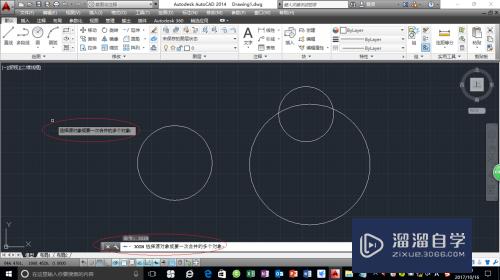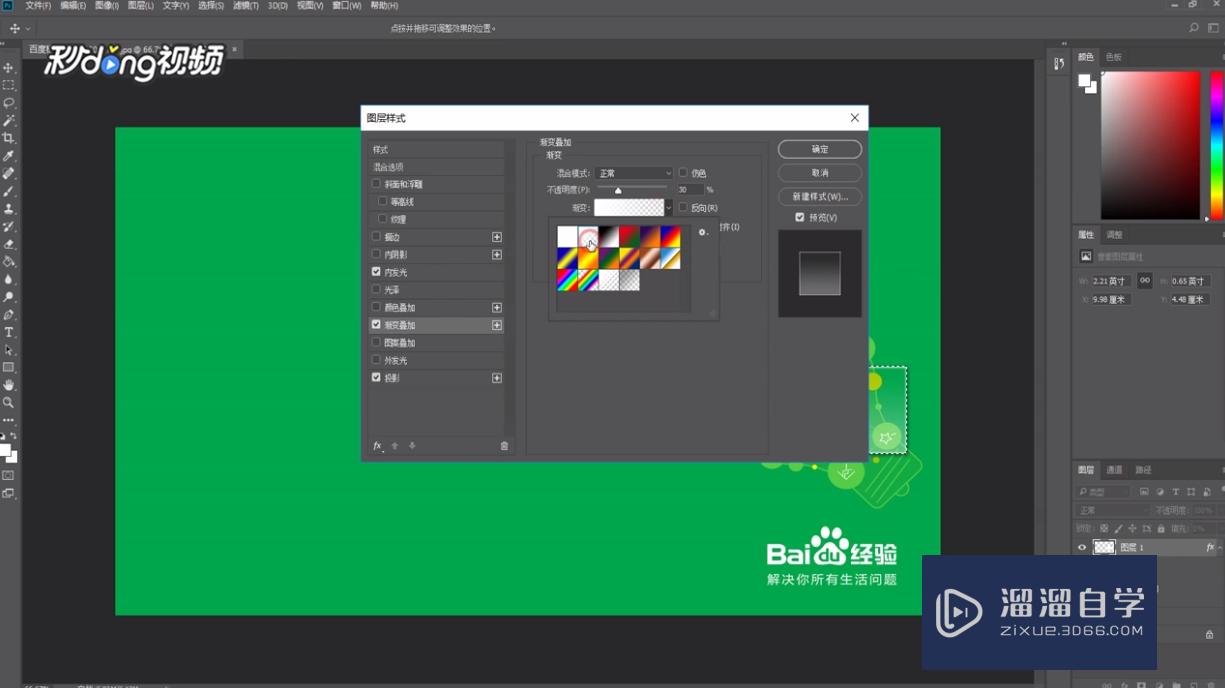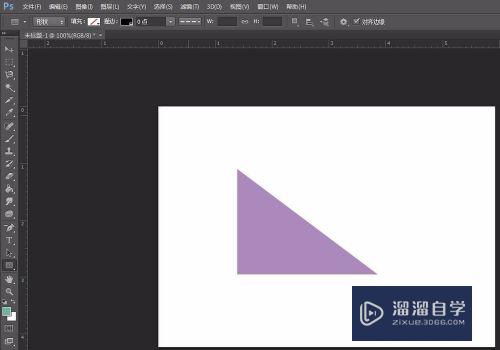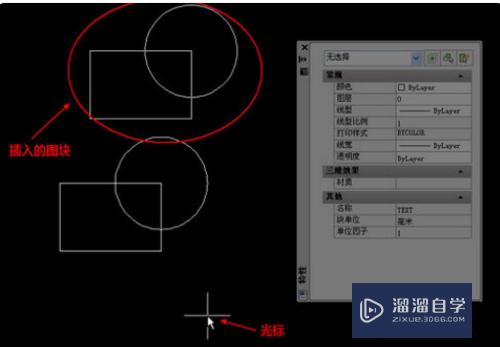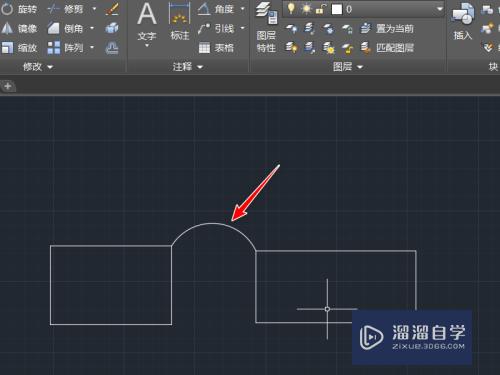SketchUp动态组件制作训练教程(sketchup动态组件函数)优质
使用草图大师可以做动态组件就是点击已经编辑好的动态组件。被编辑的对象就会按照预先设定好的动作运动。那么SketchUp动态组件如何制作训练呢?下面小渲就带大家一起来看看详细的方法。
点击观看“SketchUp”视频教程。帮助你更好的上手
工具/软件
硬件型号:戴尔DELL灵越14Pro
系统版本:Windows7
所需软件:SketchUp8.0
方法/步骤
第1步
我的su版本是8.0。打开su。把动态组件工具栏调出来。
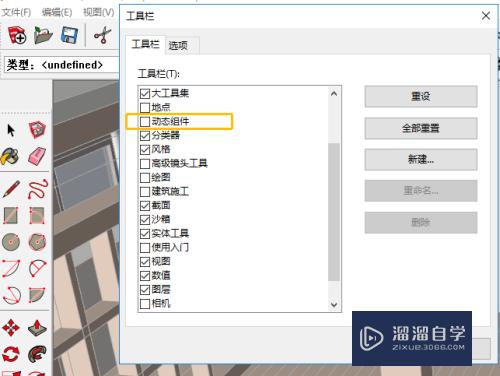
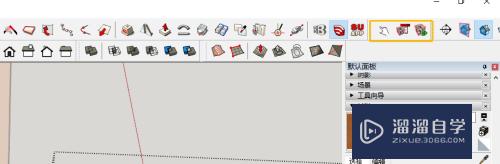
第2步
将要制作成动态的组件成组。划重点。这个一定要成组。不然会乱套的。我这里随便拿了一个组件来举例。
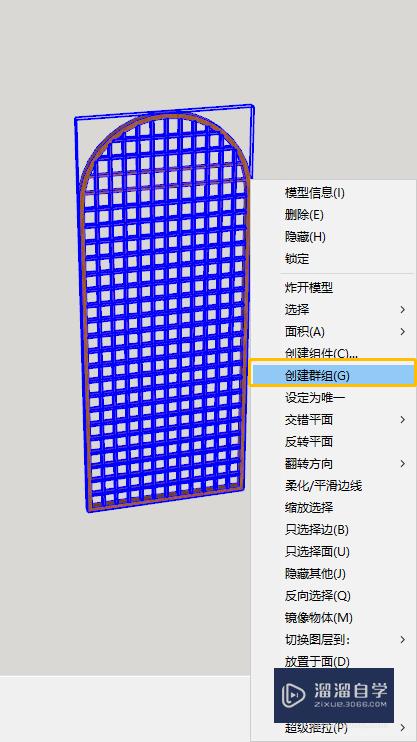
第3步
点击制作的组件。然后点击 动态组件工具栏中的 组件属性。就是最右边的那个
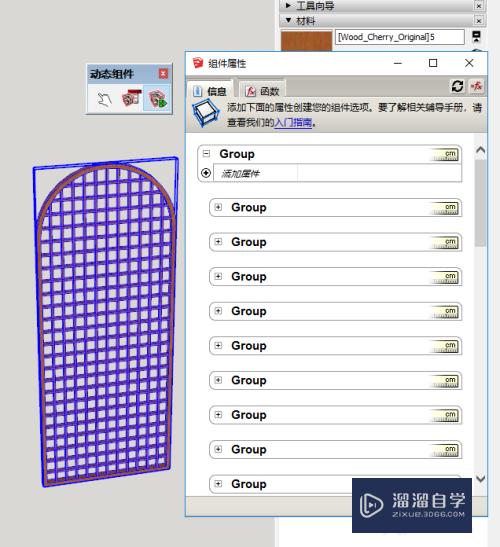
第4步
点击添加属性。在组件信息的下面找到行为 onclick。点击一下。在里面输入ANIMATE("RotX",30,60)。解释一下这个是什么意思
ANIMATE("RotX",30,60) 意思是:相当于先绕X轴转30度。从这里接着再转30度
ANIMATE("RotX",0,90) 意思是:绕X轴从0度旋转到90度
试运行的时候如果方向反了。把数值改成负数就可以了
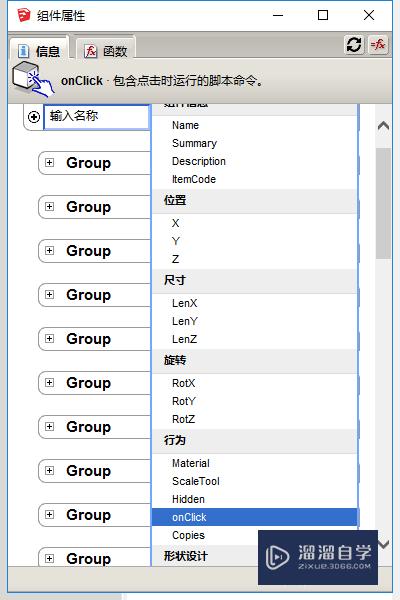

第5步
输入好之后回车。确定好数值。在点击一下动态组件中最左边的那个小手。再点击一下创建的组件


第6步
如果不是要按这个轴转的话。修改轴。大工具集里面有一个轴。点击修改你的轴线
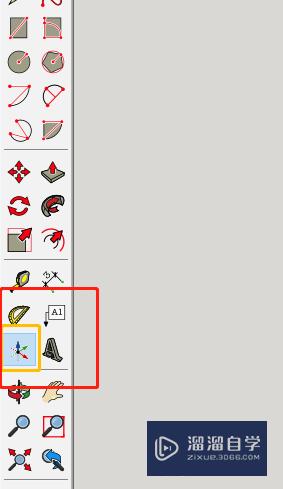
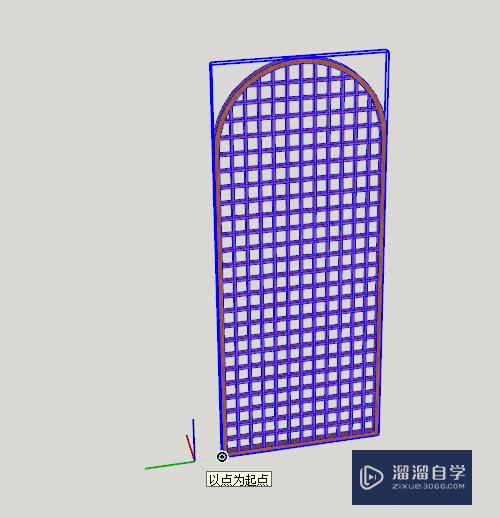
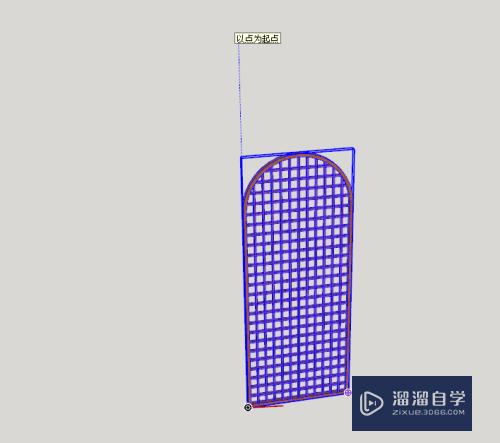
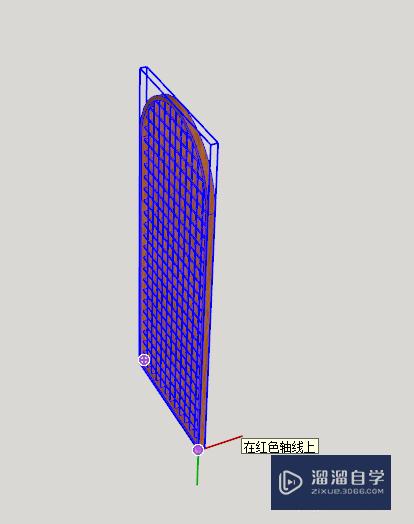
以上关于“SketchUp动态组件制作训练教程(sketchup动态组件函数)”的内容小渲今天就介绍到这里。希望这篇文章能够帮助到小伙伴们解决问题。如果觉得教程不详细的话。可以在本站搜索相关的教程学习哦!
更多精选教程文章推荐
以上是由资深渲染大师 小渲 整理编辑的,如果觉得对你有帮助,可以收藏或分享给身边的人
本文标题:SketchUp动态组件制作训练教程(sketchup动态组件函数)
本文地址:http://www.hszkedu.com/71679.html ,转载请注明来源:云渲染教程网
友情提示:本站内容均为网友发布,并不代表本站立场,如果本站的信息无意侵犯了您的版权,请联系我们及时处理,分享目的仅供大家学习与参考,不代表云渲染农场的立场!
本文地址:http://www.hszkedu.com/71679.html ,转载请注明来源:云渲染教程网
友情提示:本站内容均为网友发布,并不代表本站立场,如果本站的信息无意侵犯了您的版权,请联系我们及时处理,分享目的仅供大家学习与参考,不代表云渲染农场的立场!